itunes备份文件在哪,图文详解如何查看itunes备份文件
- 2018-04-16 09:27:33 分类:win7
当我们不小心误删了重要文件时,我们可以通过itunes备份文件,以免丢失重要数据,很多人在刷机的时候都会使用到iTunes备份功能,有的备份后却不知道itunes备份文件在哪。因此,小编给大家带来了查看itunes备份文件的图文讲解。
使用苹果的用户就知道,如果想重新刷机的话iTunes备份可以帮我们保留手机里面的软件或资料不至于下次又得重新下载,很多朋友会itunes备份,但是备份后,itunes备份文件在哪,不知道的用户不少,下面,小编给大家分享如何查看itunes备份文件。
如何查看itunes备份文件
首先,确认iPhone已经在iTunes上备份,查看方法如下,点击【编辑】-【偏好设置】
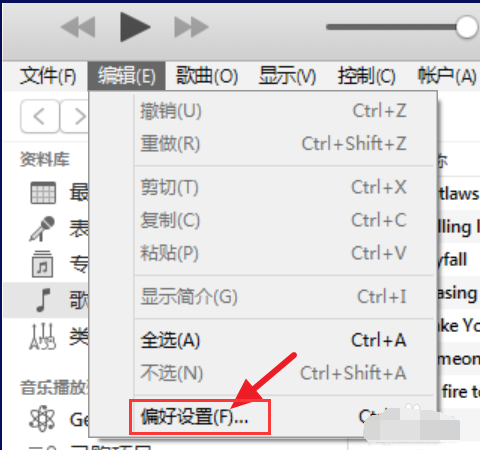
备份文件示例1
点击【设备】,即可看到iTunes上所有设备的备份,备份的时间等信息
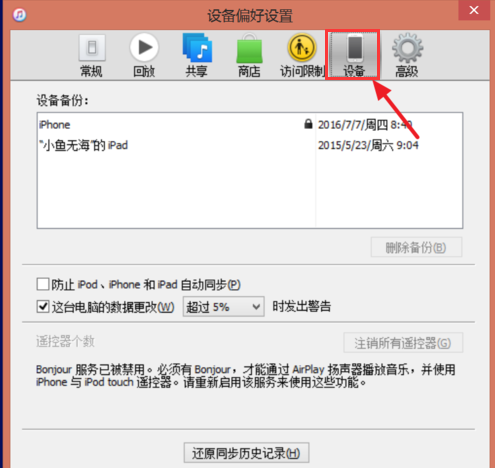
itunes示例2
如果是Windows 8或Windows 7,打开C:\Users\用户名\AppData\Roaming\Apple Computer\MobileSync\Backup
如果是Windows XP,则打开C:Documents and Settings\user\Application Data\Apple Computer\MobileSync\Backup
如果是Mac OS X,则打开Library\Application Support\MobileSync\Backup
在打开的过程中可能有一些文件夹是隐藏的,点击【查看】,勾选【隐藏的项目】
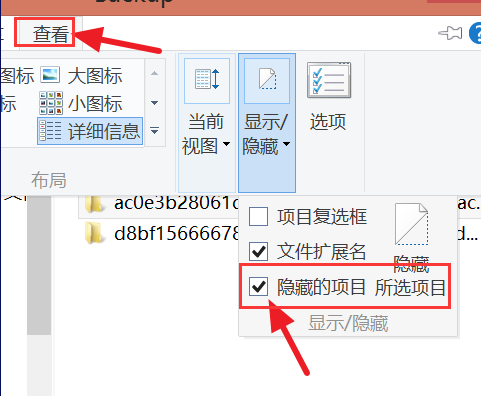
备份文件示例3
打开后,你会看到一些乱码的文件夹,就是备份的文件了
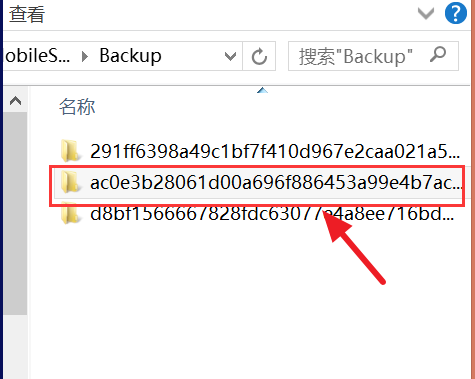
备份文件示例4
一般是无法直接查看的,用一些第三方软件可以查看备份里的内容,例如itools
打开itools,点击【工具箱】-【iTunes备份管理】
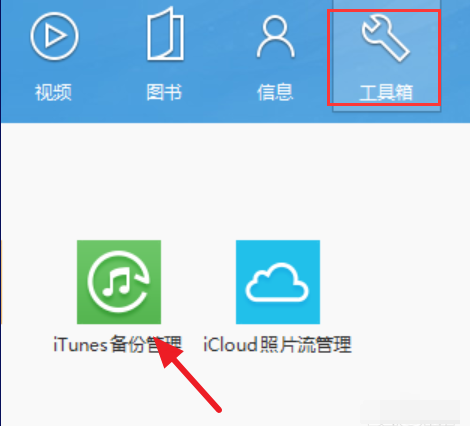
备份示例5
再双击打开备份,可以看到照片等信息
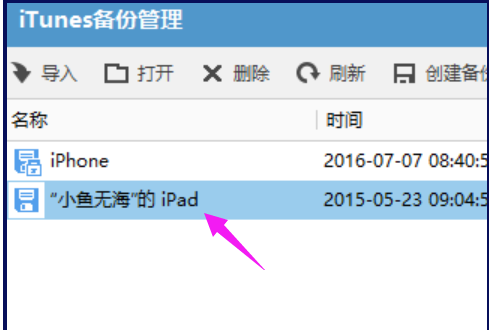
查看文件示例6
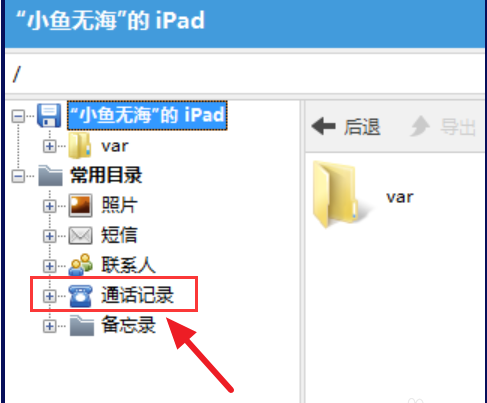
itunes示例7
以上就是查看itunes备份文件的操作步骤了。更多的精彩教程尽在“小白一键重装”。